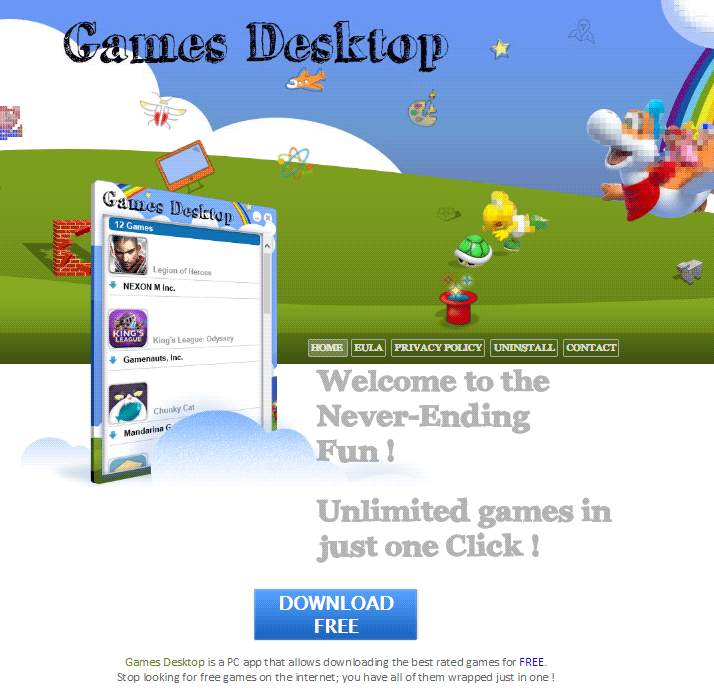Games Desktop è un adware che proviene dalla Francia, perché si nasconde dietro all’azienda Eorezo (Tuto4PC), tristemente nota per disturbare regolarmente chi naviga in rete con vari adware e altri programmi potenzialmente indesiderati. Nel caso di Games Desktop, ci viene promesso di aver accesso a giochi in modo illimitato e gratuito, installando tale programma. Bisogna andare a spulciare le condizioni generali di utilizzo per rendersi conto che, se si installa questo software, si accetta implicitamente che esso possa raccogliere informazioni sui siti visitati. Da adware a spyware (software spia), spesso il passo è breve. Infatti, questo software è una variante di un altro adware, chiamato MyBestOfferToday, di cui abbiamo già parlato sul sito alcuni mesi fa.
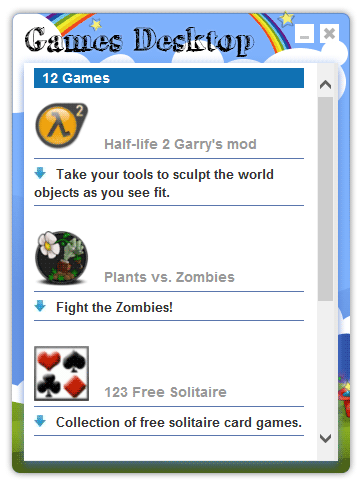
Se visiti il sito ufficiale di Games Desktop, ci sono poche possibilità che tu possa installare involontariamente questo programma, perché esso viene sistematicamente bloccato da Chrome. D’altra parte, questo sito è lungi dall’essere la modalità di diffusione di questo adware: Games Desktop in effetti viene proposto in pacchetto con software gratuiti che si possono scaricare da alcuni siti (softonic, 01net, eazel, brothersoft, ecc.).
Sempre su questo stesso sito, nota che i riferimenti a Nintendo con le immagini di Yoshi e di Mario sono grossolanamente pixelate, senza dubbio per evitare problemi con l’azienda giapponese. C’è anche una scheda disinstallazione che non ci dice granché: vi è riportato che se incontri difficoltà nel disinstallare Games Desktop, devi contattare via email il produttore. Per fortuna puoi risparmiarti l’invio di questa email, perché qui di seguito troverai delle istruzioni dettagliate per eliminare completamente Games Desktop dal tuo computer.
L'ultima analisi che abbiamo fatto mostra che Games Desktop è considerato un software maligno da 31 programmi di sicurezza.
Visualizza gli altri 27 rilevamenti antivirus

Come eliminare Games Desktop ?
Eliminare Games Desktop grazie a CCleaner

- Scaricate e installate CCleaner tramite il pulsante qui sotto:
Scaricare CCleaner - Una volta che lo avete installato, andate nella sezione Pulizia e cliccate su Analizza. Quando ha finito, cliccate il pulsante Avvia pulizia.
- Andate nella sezione Strumenti > Avvio cercate in ogni sezione (a cominciare da Windows, Internet Explorer) tutte le parole sospette contenenti Games Desktop e cliccate Erase per ognuna.
- Infine andate nella sezione Strumenti > Disinstallazione Programmi, cercate Games Desktop e cliccate Disinstalla.
Eliminare Games Desktop con il programma AdwCleaner
Con AdwCleaner pulite tutti gli archivi e il registro di sistema da Games Desktop e tutto quanto è collegato ad esso.

- Scaricate AdwCleaner cliccando sul pulsante qui sotto:
Scaricare AdwCleaner - A download completato, avvia il programma adwcleaner.exer appena scaricato e fai click sul pulsante Sì per accedere alla sua schermata principale.
- Clicca quindi sul pulsante Scan per avviare una scansione rapida del sistema e, nel giro di qualche secondo, si aprirà un file di testo con l’elenco di tutte le toolbar e gli adware trovati.
- Per eliminare tutte le minacce rilevate, chiudi il Blocco Note e clicca prima sul pulsante Clean di AdwCleaner e poi su OK per tre volte consecutive.
- Al Riavvio del PC visualizzerà un Report mostrando tutte le eliminazioni avvenute.
Eliminare Games Desktop con il programma MalwareBytes Anti-Malware
AdwCleaner potrebbe aver lasciato qualche traccia di Games Desktop. Per essere certi al 100% di aver eliminato questo adware, vi invitiamo ad utilizzare MalwareBytes Anti-Malware che assicura una pulizia completa. Con la Versione Premium (che costa 22.31€) avrete a disposizione una protezione in tempo reale sicura contro i programmi indesiderati come Plus-HD.

- Scaricate MalwareBytes Anti-Malware
Versione Premium Versione gratuita (senza la protezione in tempo reale) - Con un doppio click sul file scaricato lanciate l’installazione del programma.
- Una volta terminata, se il programma non è in italiano, andate a Settings e selezionate Italian nell’elenco.
- Nella sezione Controllo, cliccate sul pulsante verde Proteggi, accanto alla scritta Il sistema non è mai stato analizzato.
- Il programma verifica se deve aggiornare il proprio database, e in caso dovrete cliccare su Aggiorna ora.
- Dopo la scansione, cliccate su Sposta tutto in quarantena.
- Per eliminare definitivamente gli elementi in quarantena, andate a Cronologia e cliccate sul link blu Elimina tutto.